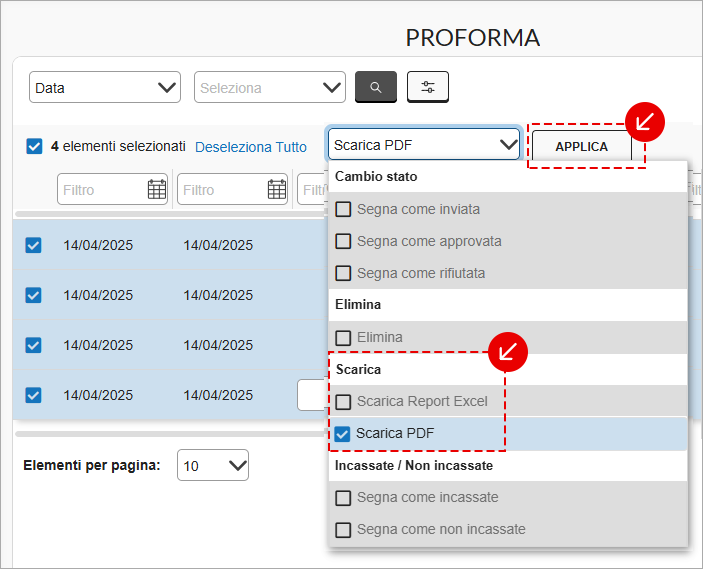Guida valida perFatturazione Elettronica e modulo documenti
Entra nel
pannello di Fatturazione o
apri l'app mobile e autenticati se richiesto, quindi vai su
Vendite > e scegli il menu che ti occorre tra:
- Preventivi, Ordini di vendita, DDT o Proforma;
- se vuoi inviare per email un ordine di acquisto scegli il menu Acquisti > Ordini.
Per maggiori dettagli su
come vedere i menu, consulta la guida.
Come stampare o condividere in formato .pdf un singolo documento
Per
stampare un documento:
- se navighi il pannello da pc, vai su Azioni > Stampa in corrispondenza del documento, quindi seleziona la lingua italiano o inglese in cui stamparlo. Vedi una nuova finestra del browser da cui è disponibile il pdf del documento.
- se usi un cellulare o un tablet, vai sul menu a tre pallini ⋯ in corrispondenza del documento e dalle azioni che compaiono scegli Stampa >, quindi seleziona la lingua italiano o inglese in cui stamparlo. Vedi il .pdf del documento, scegli l'applicazione del tuo cellulare o tablet con cui condividerlo.
Da
pannello web puoi scaricare un documento in formato .pdf premendo sull'
icona .pdf prensente nella colonna scarica della tabella. In questo caso il .pdf sarà scaricato in
lingua inglese se hai inviato copia .pdf del documento in inglese al cliente.
Se hai inseriti allegati al documento vedi anche l'
icona graffetta per scaricarli.
Per i
DDT in stato
Definitivo, se hai
attivato la conservazione a norma su Impostazioni, da
pannello web hai anche l'icona

per scaricare i file conservati. Se l'icona non è presente, vuol dire che il DDT conservato non è ancora disponibile per il download.
Come scaricare più documenti contemporaneamente in formato .pdf o un report excel
Puoi fare questa operazione solo se navighi il pannello da pc.
Cerca i documenti che desideri e selezionali. Se vai sulla casella di controllo, vicino a
Data modifica, selezioni tutti gli elementi presenti in pagina:
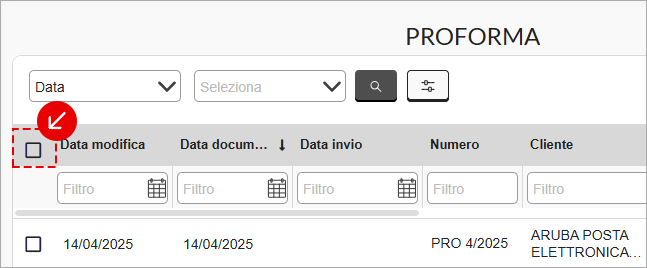
Dopo la selezione, in alto a sinistra sono visibili in riga:
- il numero di documenti che hai selezionato;
- il pulsante Seleziona tutti per scegliere tutti documenti nel menu;
- il menu a tendina Azioni.
Vai su
˅ ed espandi il menu a tendina, quindi scegli
Scarica pdf e
Scarica report excel. Per i
DDT in stato
Definitivo, se hai
attivato la conservazione a norma su Impostazioni, hai anche il pulsante
Scarica file conservati.
Vai su
Applica per eseguire l'operazione, l'immagine si riferisce al menu
Proforma a titolo esemplificativo: